قم بإجراء فحص للفيروسات وأعد تثبيت 360 Total Security لتكون آمنة
- تعد عملية qhsafetray.exe جزءًا من برنامج الحماية من الفيروسات 360 Total Security.
- قد يؤدي ذلك إلى العديد من أخطاء التطبيق بسبب الملفات التالفة أو المصابة أو التعارض مع برامج الأمان الأخرى.
- حاول إعادة تثبيت البرنامج للتخلص من الأخطاء. إذا لم يفلح ذلك ، فقم بإجراء استعادة للنظام وإصلاح ملفات النظام.
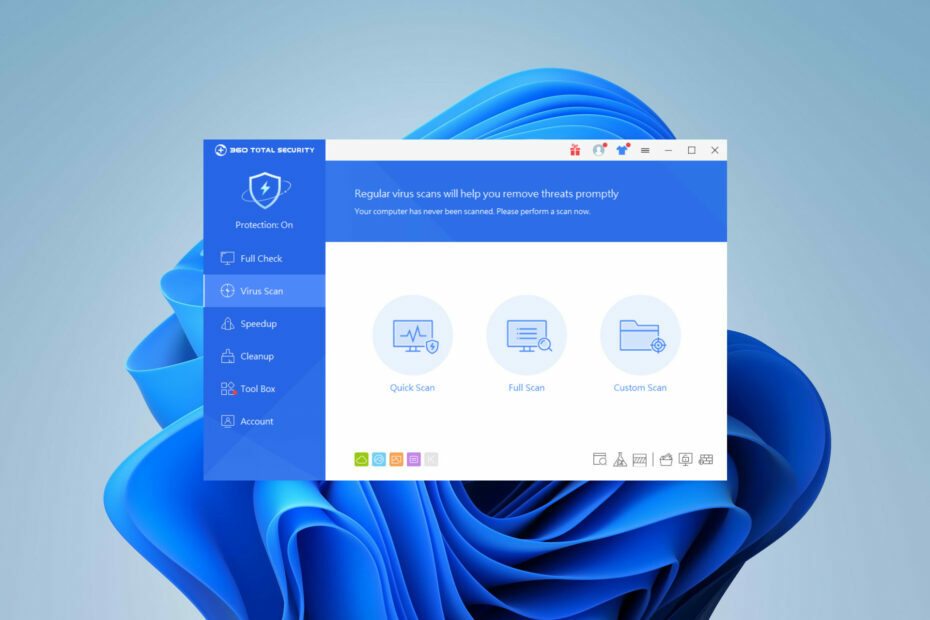
Xالتثبيت عن طريق النقر فوق ملف التنزيل
- قم بتنزيل Fortect وتثبيته على جهاز الكمبيوتر الخاص بك.
- ابدأ عملية مسح الأداة للبحث عن الملفات الفاسدة التي هي مصدر مشكلتك.
- انقر بزر الماوس الأيمن فوق ابدأ الإصلاح لذلك يمكن للأداة بدء الخوارزمية الإصلاحية.
- تم تنزيل Fortect بواسطة 0 القراء هذا الشهر.
يواجه كل مستخدم عادي لنظام التشغيل Windows أحيانًا أخطاء أثناء التصفح. اليوم ، سنستكشف ملف qhsafetray.exe وكيفية إصلاح أخطاء التطبيق المرتبطة.
يمكن أن تكون بعض ملفات exe مشكلة ، مثل ملف unknown.exe، ولكن البعض الآخر غير ضار ، ولديهم بالفعل غرض على جهاز الكمبيوتر الخاص بك.
لذلك ، إذا تسبب الملف التنفيذي في حدوث مشكلات أثناء التشغيل في الخلفية ، فستجد هذه المقالة مفيدة للغاية. دعونا ندخله مباشرة.
ما هو qhsafetray.exe؟
تعد عملية qhsafetray.exe جزءًا قابلاً للتنفيذ من 360 Total Security ، وتقوم بما يلي:
- يحميك من البرامج الضارة والفيروسات والتهديدات الأخرى عبر الإنترنت.
- يوفر تصفح الإنترنت والخصوصية وحماية النظام.
- متوافق مع نظام التشغيل Windows XP والإصدارات الأحدث.
هل يعد qhsafetray.exe فيروسًا؟
لا ، هذا الملف ليس من البرامج الضارة عادة. يمكنك التحقق من ذلك عن طريق القيام بما يلي:
- تحقق مما إذا كان لديك برنامج 360 Total Security مثبتًا.
- تحقق من مسار الملف ، يجب أن يكون:
C: \ ملفات البرنامج (x86) \ 360 \ Total Security \ safemon \ QHSafeTray.exe
إذا كان الملف موجودًا في مكان آخر ، فمن المحتمل أنه ملف من نوع حصان طروادة يتنكر كملف نظام. أيضًا ، إذا كان لديك تباطأ الكمبيوتر فجأة وعملية qhsafetray.exe لها استخدام عالي لوحدة المعالجة المركزية، قد يكون سبب ذلك عدوى فيروسية.
إذا لاحظت أي أعراض مريبة ، فمن الأفضل إزالة ملف qhsafetray.exe. سنوضح لك كيفية القيام بذلك أدناه.
كيف يمكنني إصلاح أخطاء تطبيق qhsafetray.exe؟
قبل تجربة أي استكشاف شامل لاستكشاف الأخطاء وإصلاحها ، قم بما يلي:
- افحص جهاز الكمبيوتر الخاص بك بحثًا عن البرامج الضارة وتأكد من أن جهاز الكمبيوتر الخاص بك نظيف.
- تحقق من وجود برامج متضاربة وقم بتعطيلها أو إزالتها.
- قم بتحديث نظامك لمنع أي أخطاء محتملة.
1. أعد تثبيت 360 Total Security
- يضعط شبابيك + أنا لفتح إعدادات. يختار تطبيقات وثم التطبيقات المثبتة.
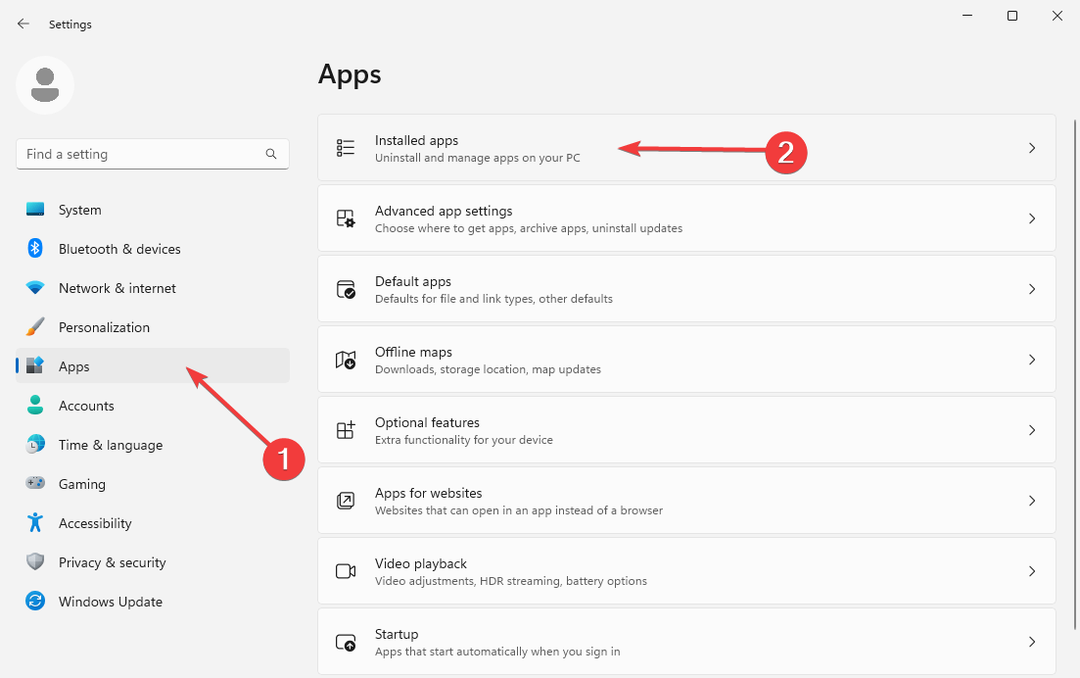
- حدد 360 Total Security وانقر على ثلاث نقاط أفقية على اليمين. يختار الغاء التثبيت واتبع التعليمات.
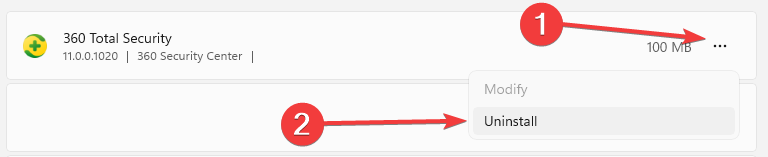
- قم بتنزيل ملف الإعداد من موقع 360 Total Security الرسمي.
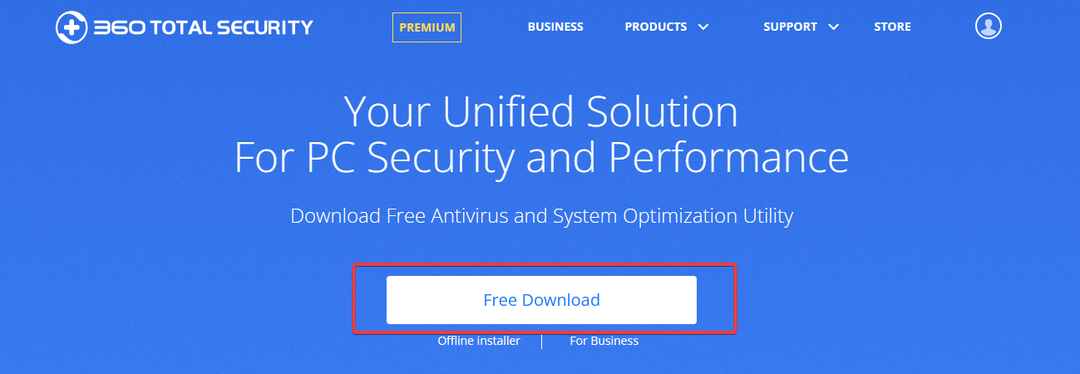
- افتح الملف واتبع المعالج لإنهاء التثبيت.
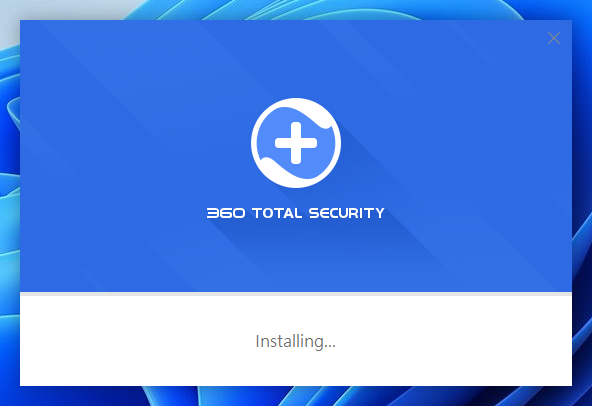
بعد إعادة التثبيت ، تحقق مما إذا كان خطأ qhsafetray.exe قد توقف عن العمل.
2. قم بتشغيل أوامر DISM و SFC
- يضعط شبابيك + س مفتاح لفتح يبدأ قائمة طعام. بحث عن موجه الأمر و اختار تشغيل كمسؤول.
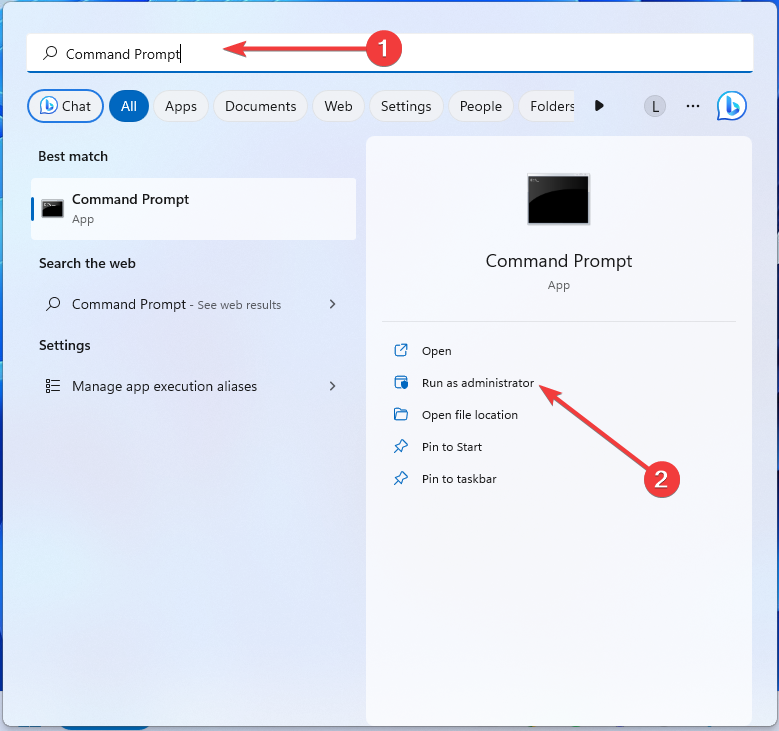
- اكتب الأوامر التالية في النافذة واضغط يدخل بعد كل واحد:
تفكيك / عبر الإنترنت / تنظيف الصورة / استعادة الصحةsfc / scannow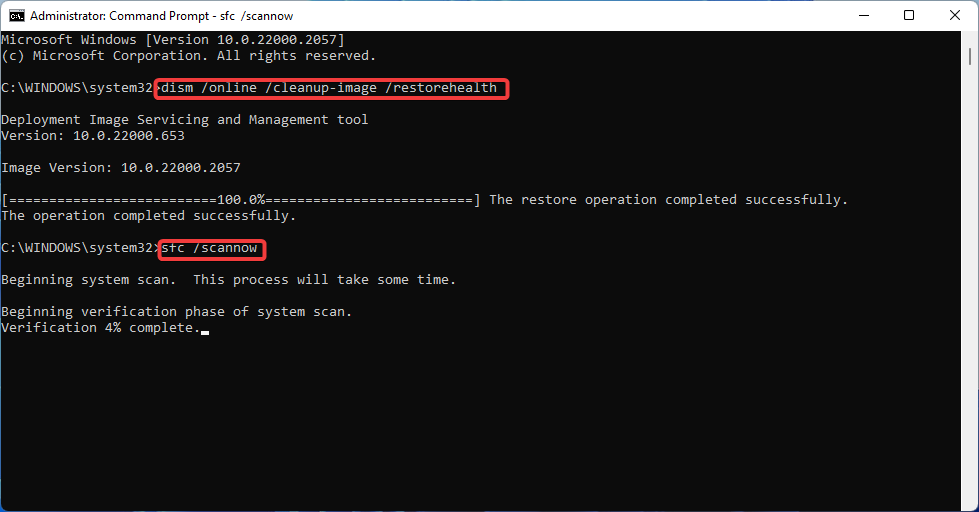
- أعد تشغيل الكمبيوتر.
في بعض الأحيان ، تكون الملفات التالفة وراء أخطاء تطبيق qhsafetray.exe. تقوم أداة System File Checker بإصلاح تلك الأشياء ، مما قد يساعد في القضاء على مشكلتك.
- غير قادر على تحميل المحادثة على GroupMe؟ كيف تصلحها
- ما هو Winservice.exe وكيفية إصلاح أخطاءه
- Ltsvc.exe: ما هو وكيفية إلغاء تثبيته
- ما هو Ui0detect.exe وماذا يفعل؟
3. ارجع إلى نقطة الاستعادة
- يمسك شبابيك + ص لفتح ملف يجري الحوار. اكتب الأمر التالي في مربع البحث وانقر يدخل:
rstrui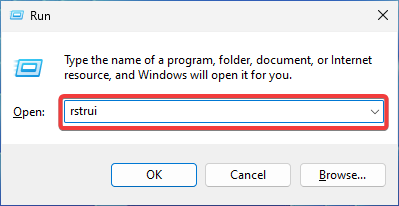
- مرة واحدة في استعادة النظام تفتح النافذة ، انقر فوق التالي المضي قدما.
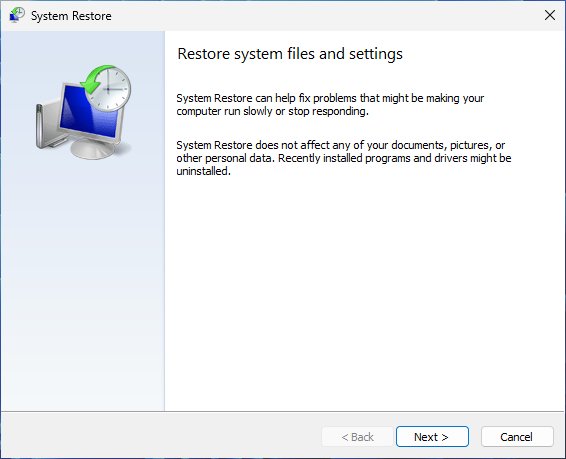
- اختر نقطة استعادة مناسبة ترغب في التراجع عنها.
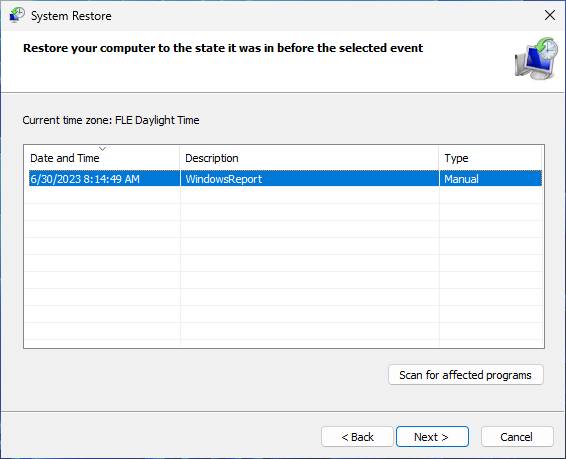
- أكد اختيارك وابدأ العملية بالنقر فوق ينهي.
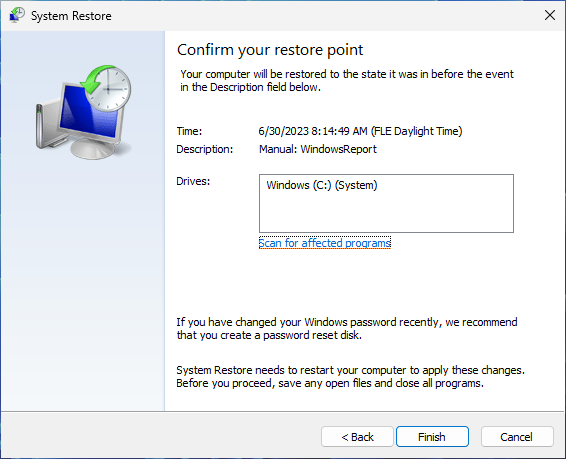
في حال كنت تتعامل مع qhsafetray.exe التالف ، يمكن أن يساعدك استخدام نقطة الاستعادة.
إذا كان qhsafetray.exe لا يزال يسبب مشاكل ، فإن العودة إلى نقطة آمنة ستؤدي إلى التراجع عن جميع التغييرات الأخيرة التي قد تكون السبب.
إذا لم تنجح الطرق المذكورة أعلاه ، فقد تضطر إلى ذلك إجراء تثبيت نظيف لنظام التشغيل Windows.
هل لديك أي أسئلة أخرى؟ أخبرنا في قسم التعليقات أدناه.
هل ما زلت تواجه مشكلات؟
برعاية
إذا لم تحل الاقتراحات المذكورة أعلاه مشكلتك ، فقد يواجه جهاز الكمبيوتر الخاص بك مشكلات أكثر خطورة في نظام التشغيل Windows. نقترح اختيار حل الكل في واحد مثل فورتكت لإصلاح المشاكل بكفاءة. بعد التثبيت ، فقط انقر فوق ملف عرض وإصلاح زر ثم اضغط ابدأ الإصلاح.


